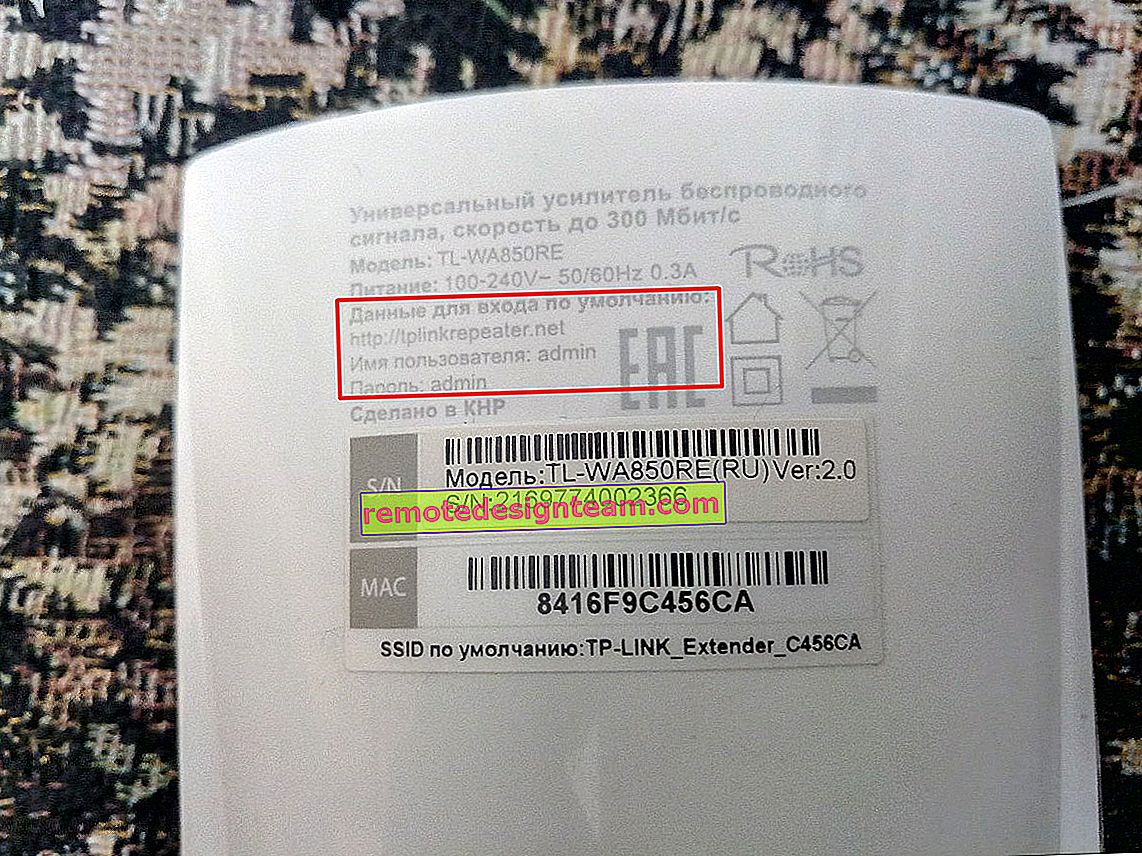Virtual Router Plus: comment télécharger, configurer la distribution Wi-Fi et l'utiliser sous Windows
À partir de Windows 7, il est devenu possible de lancer un point d'accès virtuel. Vous pouvez appeler cette fonction "Virtual Router", car elle vous permet de distribuer Internet via Wi-Fi sans routeur (appareil séparé). Autrement dit, Windows utilise un adaptateur Wi-Fi non seulement pour se connecter aux réseaux sans fil, mais également pour distribuer le Wi-Fi à d'autres appareils. Vous pouvez démarrer le point d'accès avec des commandes spéciales via la ligne de commande. Sous Windows 8 et Windows 10, cette fonction fonctionne également, mais il existe également un «Mobile Hotspot» (une dizaine seulement). Là où vous n'avez pas besoin de saisir de commandes, etc., il vous suffit de spécifier le nom du réseau, le mot de passe et vous avez terminé.
Bien que la distribution du Wi-Fi puisse être configurée à l'aide d'outils Windows standard, beaucoup utilisent pour une raison quelconque des programmes tiers. Qui ne sont généralement qu'une coquille. Virtual Router Plus est l'un de ces programmes. Un programme très simple et gratuit qui peut être téléchargé sur Internet sans aucun problème. Je comprends que les développeurs (Runxia Electronics) ont abandonné Virtual Router Plus et ne le mettent pas à jour. Pour une raison quelconque, le site Web du programme ne fonctionne pas. Et sur Internet, vous pouvez trouver de nombreuses versions différentes de ce programme. Il existe Virtual Router Plus en russe. Mais la traduction n'y est pas très bonne. En principe, ce n'est pas nécessaire. Il n'y a que deux champs, un menu déroulant et un bouton. Il existe un autre programme gratuit et très similaire appelé Virtual Router Manager d'un autre développeur (Chris Pietschmann).Vous pouvez télécharger Virtual Router Manager et l'utiliser. Mais il ne semble pas non plus mis à jour.
Dans cet article, je vais vous montrer comment télécharger Virtual Router Plus (je vais donner un lien vers la version que j'utiliserai moi-même), l'installer, démarrer un point d'accès virtuel et gérer la distribution Wi-Fi. Mais avant cela, je vous recommande d'essayer de configurer le point d'accès dans Windows en utilisant des moyens standard. Voici les instructions détaillées:
- Configuration du partage Wi-Fi dans Windows 7 à l'aide de l'invite de commande
- Démarrez un hotspot virtuel dans Windows 10 à l'aide de la ligne de commande
- Configurer Mobile Hotspot dans Windows 10
Vous pouvez trouver plus d'articles sur ce sujet dans cette section: //help-wifi.com/category/nastrojka-virtualnoj-wi-fi-seti/
Lorsque vous ne pouvez pas démarrer la distribution Wi-Fi à l'aide de la ligne de commande ou via le "Mobile Hotspot", il est peu probable que le programme Virtual Router fonctionne. Puisqu'il y a des problèmes avec l'adaptateur lui-même, les pilotes, les paramètres, etc. Et le programme utilise une fonction standard intégrée à Windows.
Je vous conseille quand même de ne pas utiliser de programmes tiers, mais d'essayer de tout configurer selon les instructions, liens vers lesquels j'ai laissé plus haut.
Téléchargez Virtual Router Plus et installez-le sur votre ordinateur
Soyez prudent , car un virus ou une sorte de malware peut être téléchargé avec le programme. Vous faites tout à vos risques et périls.
Vous pouvez télécharger Virtual Router Plus sur l'un des sites Internet. J'ai utilisé cette version (lien de téléchargement). Je l'ai vérifié avec un antivirus, tout semblait être propre. Lors de l'installation et de la configuration, je n'ai remarqué aucun problème, l'antivirus n'a pas juré.
Téléchargez l'archive, ouvrez-la et exécutez le fichier virtualrouterplussetup.exe . Nous effectuons l'installation (tout y est simple) et lançons le programme avec un raccourci sur le bureau. Si vous ne décochez pas la case dans la dernière fenêtre de l'assistant d'installation, il démarrera automatiquement.

Le processus d'installation est très simple. Passons à la configuration.
Configuration de Virtual Router Plus pour la distribution Wi-Fi
Le programme est très simple. Il vous suffit de spécifier le nom du réseau Wi-Fi que notre ordinateur portable ou PC distribuera, de définir un mot de passe et de sélectionner une connexion Internet dans la liste, à laquelle Internet sera partagé.
- Nom du réseau (SSID) - écrivez n'importe quel nom ici en lettres anglaises. Vous pouvez utiliser des nombres. Vous pouvez laisser le nom par défaut.
- Mot de passe - ce mot de passe devra être entré sur les appareils pour se connecter à un réseau Wi-Fi que vous distribuerez via Virtual Router Plus. Minimum 8 caractères. Je recommande d'utiliser uniquement des lettres et des chiffres anglais.
- Connexion générale - dans le menu déroulant, vous devez sélectionner la connexion via laquelle votre ordinateur est connecté à Internet. Il n'est pas nécessaire que ce soit une connexion Ethernet.
Pour démarrer la distribution d'Internet, cliquez sur le bouton "Lancer le routeur virtuel plus".
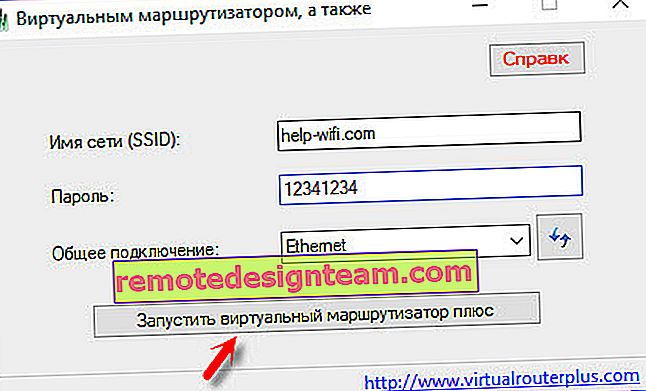
L'erreur courante «Impossible de démarrer le routeur virtuel plus» peut apparaître lors de cette étape de configuration. J'ai écrit sur les causes et les solutions possibles dans l'article: Virtual Router Plus: Impossible de démarrer le virtual router plus.
Si tout va bien, le programme "Virtual Router" se cachera dans la barre d'état et une notification apparaîtra indiquant que la distribution a été lancée avec succès (avec une traduction irréaliste).
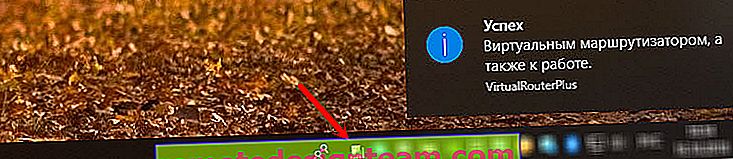
Après cela, ouvrez la liste des réseaux Wi-Fi disponibles sur notre appareil (pour lesquels nous distribuons Internet), trouvez un réseau avec le nom spécifié dans le programme et connectez-vous.
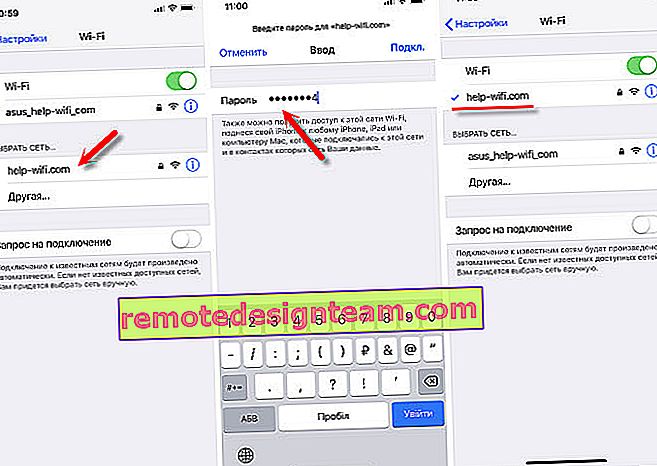
Vous pouvez connecter n'importe quel appareil à ce routeur virtuel: tablettes et smartphones sous Android ou iOS, ordinateurs portables et ordinateurs sous Windows, téléviseurs, consoles de jeux, etc.
Pour arrêter la distribution, vous devez ouvrir le programme Virtual Router Plus (en cliquant sur l'icône dans la barre d'état) et cliquer sur le bouton «Arrêter le routeur virtuel plus».

Si sur l'ordinateur allez dans "Connexions réseau" (Win + R - commande ncpa.cpl) lorsque la distribution est en cours d'exécution, nous y verrons "Connexion au réseau local * 53" (vous pouvez avoir un numéro différent) et ouvrir l'accès partagé dans les propriétés connexion Internet. Tout ce que nous faisons manuellement lorsque nous lançons un réseau Wi-Fi virtuel dans Windows via la ligne de commande.

Dans mon cas, sur Windows 10, Virtual Router Plus fonctionne parfaitement. Mais je vois souvent des commentaires selon lesquels dans Windows 10, la fonction de réseau Wi-Fi virtuel via la ligne de commande ne fonctionne pas. Cela est peut-être dû à l'émergence de la fonction «Mobile Hotspot». Mais ici, cela ne fonctionne pas avec une connexion Internet haut débit (PPPoE).
Autre point: si vous avez Internet via le modem d'un opérateur mobile et que vous ne pouvez pas distribuer Internet, il est fort probable que votre opérateur bloque la distribution (ou vous devez connecter cette fonctionnalité en tant que service distinct, moyennant des frais). Afin de ne pas vous tourmenter vous-même et l'ordinateur - appelez l'assistance et spécifiez ces informations en fonction de votre tarif.
conclusions
Virtual Router Plus est en cours d'exécution. Oui, il est un peu plus facile de tout configurer puissamment que via la ligne de commande. Beaucoup ne comprennent pas comment définir correctement les paramètres de partage, font quelque chose de mal et, par conséquent, les appareils ne se connectent pas au réseau Wi-Fi que l'ordinateur portable distribue ou se connectent, mais il n'y a pas d'accès Internet.
Mais ce programme n'est pas mis à jour, le site du développeur ne fonctionne pas et en le téléchargeant sur d'autres sites, vous pouvez infecter votre ordinateur avec un virus ou un malware. Cela ne doit pas être oublié.
Si vous utilisez Windows 10, essayez de configurer un point d'accès mobile. Dans le même Windows 10, Windows 8 et Windows 7, vous pouvez partager le Wi-Fi à l'aide de commandes. Toutes les instructions nécessaires se trouvent au début de l'article. Vous ne pourrez pas le configurer via la ligne de commande, ou ce processus vous semblera trop compliqué et prend du temps - téléchargez Virtual Router Plus et suivez les instructions.
Ce n'est pas le seul programme à accomplir ces tâches. Il existe également Switch Virtual Router, par exemple. Ce dont j'ai déjà parlé: la configuration de la distribution Wi-Fi dans Windows 10 à l'aide du programme Switch Virtual Router. Peut-être que vous aimerez mieux ce programme.